Сигналы пк, при неисправности.
Должен быть хотябы один — неисправен или не подключен к материнской плате блок питания.
Неисправен блок питания.
Oшибок не обнаружено.
Cвидетельствует о небольшой неполадке.Как правило дополнительно появляется сообщение Press F1 To Continue. В этом случае необходимо точно проверить все установки BIOS. Одной из возможных причин может быть и следующая: нет доступа к жесткому диску ( Проверьте надежность крепления шлейфов в разъемах жесткого диска и материнской платы или установки BIOS).
Ошибка контроллера клавиатуры. Перегрузите компьютер.
1 длинный и 1 короткий.
Проблемы с оперативной памятью.
1 длинный и 2 коротких.
Неполадки с графическим адаптером. Проверьте установку в BIOS, а также соответствующую перемычку на материнской плате.Если все установки выполнены корректно и монитор исправен, то неисправна графическая плата или материнская плата. ( Проблема с видеокартой — наиболее часто встречающаяся неисправность. Рекомендуется вытащить плату и заново вставить. Также проверьте подключение монитора. )
1 длинный и 3 коротких.
Возникла ошибка инициализации клавиатуры. Проверьте качество соединения последней с разъемом на материнской плате.
1 длинный и 9 коротких.
Возникла ошибка при чтении данных из микросхемы постоянной памяти. Перегрузите компьютер или перепрошейте содержимое микросхемы.
1 длинный повторяющийся.
Неправильная установка модулей памяти.
1 короткий повторяющийся.
Проблемы с блоком питания. Попробуйте убрать накопившуюся в нем пыль.
Сигналы AMI BIOS.
Должен быть хотябы один или неисправен или не подключен к материнской плате блок питания.
Ошибок не обнаружено.
Ошибка четности оперативной памяти. Перегрузите компьютер. Проверьте установку модулей памяти. Если дефекты контактов исключены, то предположительно неисправен один из модулей памяти.
Ошибка памяти в первый 64 КВ RAM. Причиной может быть плохой контакт или неисправный модуль памяти .
Hеисправен системный таймер. Если в области памяти других проблем не возникает, то предположительно неисправна системная плата.
Неисправен центральный процессор. Для подтверждения этого диагноза следует попробовать временно заменить «подозрительный» процессор заведомо исправным .
Неисправен контроллер клавиатуры. BIOS не может перевести СPU в виртуальный режим ( и, следовательно, нельзя получить доступ к верхней области памяти). Как правило причина кроется в неисправности микросхемы контроллера клавиатуры (8042).
Неисправна материнская плата. Сообщение об особой ситуации, которое выдает центральный процессор. Разобраться в причинах появления такого сообщения может только специалист. Рядовому пользователю можно рекомендовать только замену процессора — в некоторых случаях это помогает.
Неисправна видеопамять. Могут быть и другие причины. Hапример, при замене платы — плохой контакт или слишком высокая тактовая частота шины. Попробуй вставить сменную шину в другой слот.
Ошибка контрольной суммы содержимого микросхемы BIOS. Контрольная сумма ROM — памяти не совпадает со значением контрольной суммы в BIOS. Предположительно несправна микросхема BIOS. Иногда причиной такого сообщения об ошибке могут быть и дефекты плат расширения, в частности графических плат с собственной BIOS.
Невозможно произвести запись в CMOS-память. Hеисправность в специальном регистре CMOS — памяти.
Неисправна внешняя cache-память установленная в слотах на материнской плате.
Исправление поломок аппаратного обеспечения
При возникновении ошибок в отдельных аппаратных частях, о которых свидетельствует писк системного блока, необходимо, прежде всего, проверить соединения данных устройств с блоком питания.
Когда отсутствует сигнал и вместе с ним любые признаки жизни компьютера (не подсвечивается индикация кнопки, не шумит вентилятор, нет изображения на мониторе), можно констатировать неисправность блока питания, тогда потребуется его замена. Если при нажатии на кнопку включения, реагирует хотя бы вентилятор, то возможно придется купить новый процессор. Хотя не лишним будет также проверить шнур питания материнской платы: возможно, он отошел.
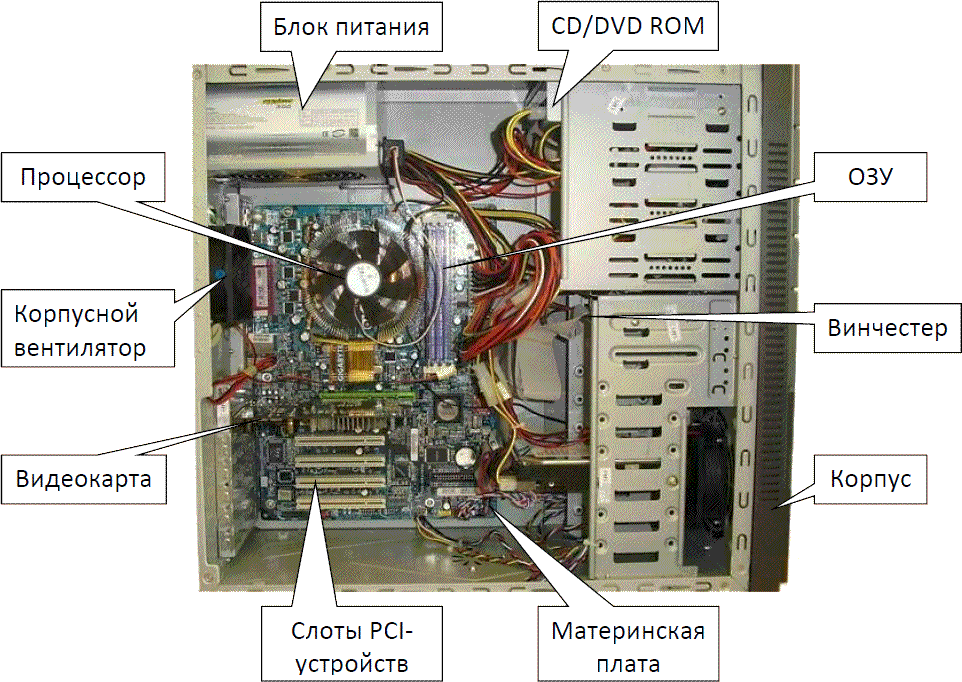
Если возникают ошибки в работе BIOS, то требуется зайти в меню настроек с помощью клавиши Del и установить оптимальные параметры. Однако не все знают правильные значения настроек, в таком случае лучше установить их по умолчанию (клавиша F5), для сохранения изменений нажимается клавиша F10 и Enter. Также обнулить настройки BIOS можно, сняв на секунды батарею питания на материнской плате и поставив ее назад. Если не помогает, то придется перепрошить меню на уровне аппаратного обеспечения.
Отсутствие клавиатуры проверяется на наличие штекера от нее в гнезде PS/2. Обнаружилось, что он подключен, значит, устройство не исправно, скорее всего, потребуется замена.
Ошибки в работе оперативной памяти сначала проверяются на присутствие данных планок в разъеме материнской платы. Потом платы памяти вынимаются, чистятся от пыли и по очереди втыкаются в слоты. При этом каждый раз проводится включение системного блока. Если был услышан писк, значит, данная плата поломана.

Программные настройки видео карты проводятся в BIOS. Проверка физической исправности устройства производится с помощью другого заведомо работающего видео адаптера. Если обнаружилось, что устройство не работает, то требуется очистить его от пыли и посмотреть подключен ли к плате штекер для питания, так как он подается отдельным кабелем, к которому больше ничего не подключишь. Также можно проверить подключение дисплея, и работает ли он. Данные манипуляции не помогают, значит, нужна замена видеокарты.
Попробовать исправить поломку системного таймера можно, если провести обнуление BIOS, иначе потребуется ремонт или замена материнской платы.

Проверка работы процессора заключается в его очистке от пыли, а также в исключении перегрева радиатора через не исправность вентилятора.
Ошибки записи в CMOS возникают при перепрошивке BIOS. Кэш память исправляется при обнулении BIOS либо при ремонте компьютера и замене процессора. Для того чтобы обнулить BIOS, не обязательно вынимать батарейку, можно применить специальную перемычку, называемую джампер. Где она находится, можно узнать из руководства по использованию материнской платы.
Если не получается провести ремонт самому, то лучше обратиться к специалистам, которые дадут гарантию на то что писк системного блока не повторится, но вы уже знаете почему пищит системный блок и чем это вам грозит.
Расшифровка сигналов БИОС
После того, как мы с вами выяснили тип BIOS, можно приступить к расшифровке звуковых сигналов в зависимости от производителя. Рассмотрим основные из них в таблицах.
3.1. AMI BIOS – звуковые сигналы
AMI BIOS (American Megatrends Inc.) с 2002 года является самым популярным производителем в мире. Во всех версиях успешным окончанием самотестирования является один короткий звуковой сигнал, после которого происходит загрузка установленной операционной системы. Другие звуковые сигналы AMI BIOS указаны в таблице:
Тип сигналаРасшифровка2 короткихОшибка четности оперативной памяти.3 короткихОшибка первых 64 Кб оперативной памяти.4 короткихНеисправность системного таймера.5 короткихНеисправность ЦП.6 короткихОшибка контроллера клавиатуры.7 короткихНеисправность материнской платы.8 короткихНеисправность памяти видеокарты.9 короткихОшибка контрольной суммы BIOS.10 короткихНевозможно выполнить запись в CMOS.11 короткихОшибка ОЗУ.1 дл + 1 корНеисправность блока питания компьютера.1 дл + 2 корОшибка работы видеокарты, неисправность ОЗУ.1 дл + 3 корОшибка работы видеокарты, неисправность ОЗУ.1 дл + 4 корОтсутствует видеокарта.1 дл + 8 корНе подключен монитор, либо проблемы с видеокартой.3 длинныхНеполадки с ОЗУ, тест завершен с ошибкой.5 кор + 1 длОтсутствует оперативная память.НепрерывныйПроблемы с блоком питания или перегрев ПК.
Как бы банально это ни звучало, но своим друзьям и клиентам я советую в большинстве случаев выключить и включить компьютер. Да, это типичная фраза ребят из техподдержки вашего провайдера, но ведь помогает! Однако если после очередной перезагрузки из динамика раздаются писки, отличные от привычного одного короткого звукового сигнала, то нужно устранять неисправность. Об этом я расскажу в конце статьи.
3.2. AWARD BIOS – сигналы
Наряду с AMI, AWARD также является одним из самых популярных производителей БИОСа. Сейчас на многих материнских платах установлена версия 6.0PG Phoenix Award BIOS. Интерфейс привычен, можно даже назвать его классическим, ведь он не менялся уже более десяти лет. Подробно и с кучей картинок я рассказывал об AWARD BIOS здесь —
Как и у AMI, один короткий звуковой сигнал AWARD BIOS сигнализирует об успешном самотестировании и начале запуска операционной системы. Что же означают другие звуки? Смотрим таблицу:
Тип сигналаРасшифровка1 повторяющийся короткийПроблемы с блоком питания.1 повторяющийся длинныйНеполадки с ОЗУ.1 длинный + 1 короткийНеисправность ОЗУ.1 длинный + 2 короткихОшибка работы видеокарты.1 длинный + 3 короткихПроблемы с клавиатурой.1 длинный + 9 короткихОшибка чтения данных с ПЗУ.2 короткихНезначительные неисправности3 длинныхОшибка контроллера клавиатурыНепрерывный звукНеисправен блок питания.
3.3. Phoenix BIOS
У PHOENIX очень характерные «бипы», в таблице они записаны не так, как у AMI или AWARD. В таблице они указаны как сочетания звуков и пауз. Например, 1-1-2 будет звучать как один «бип», пауза, еще один «бип», опять пауза и два «бипа».
Тип сигналаРасшифровка1-1-2Ошибка ЦП.1-1-3Невозможно выполнить запись в CMOS. Вероятно, села батарейка на материнской плате. Неисправность материнской платы.1-1-4Неверная контрольная сумма BIOS ROM.1-2-1Неисправен программируемый таймер прерываний.1-2-2Ошибка контроллера DMA.1-2-3Ошибка чтения или записи контроллера DMA.1-3-1Ошибка регенерации памяти.1-3-2Не запускается тест ОЗУ.1-3-3Неисправен контроллер ОЗУ.1-3-4Неисправен контроллер ОЗУ.1-4-1Ошибка адресной строки ОЗУ.1-4-2Ошибка четности ОЗУ.3-2-4Ошибка инициализации клавиатуры.3-3-1Села батарейка на материнской плате.3-3-4Неисправность видеокарты.3-4-1Неисправность видеоадаптера.4-2-1Неисправность системного таймера.4-2-2Ошибка завершения CMOS.4-2-3Неисправность контроллера клавиатуры.4-2-4Ошибка работы ЦП.4-3-1Ошибка в тесте ОЗУ.4-3-3Ошибка таймера4-3-4Ошибка в работе RTC.4-4-1Неисправность последовательного порта.4-4-2Неисправность параллельного порта.4-4-3Неполадки в работе сопроцессора.
Неисправность компьютера длинный сигнал

Если компьютер отказывается запускаться, то можно попробовать определить причину по сигналу материнской платы . При появлении аппаратной ошибки ПК подают на стандартный динамик (PC speaker) сигналы, которые можно расшифровать.
Для начала необходимо определить тип BIOS. Это необходимо потому что ПК с разными BIOS имеют различную кодировку сигналов. Для определения BIOS необходимо при загрузке компьютера обратить внимание на первое что появляется на экране – это и есть название BIOS. Если вы не успеваете посмотреть, зайдите в CMOS SETUP с помощью клавиши DEL. Обычно марка BIOS пишется вверху. Если же ваш монитор отказывается выводить на экран изображение, придется лезть внутрь ПК, и искать микросхему BIOS на материнской плате и смотреть название на ней.
Ниже я приведу расшифровки известных мне сигналов различных BIOS.
AMI BIOS.
| Сигнал | Расшифровка, способы устранения |
|---|---|
| При загрузке компьютера должен быть слышен хотя-бы один сигнал, если такового нету — либо отключен или неисправен динамик, либо материнская плата не стартует вовсе. | |
| 1 | Один сигнал – означает, что инициализация пройдена успешно. Если изображение на мониторе не появляется, проверте подключен ли монитор к видеокарте (видеокарта к материнской плате). Если да, попробуйте достать платы оперативной памяти, поставить их на место и перезагрузиться. |
| 2 | Ошибка проверки оперативной памяти. Проблемы с памятью. Сначала проверим видео. Если она работает, то на экране вы увидите сообщение об ошибке. Проверьте платы оперативной памяти. Достаньте их и поставьте обратно. Попробуйте переставить плату оперативной памяти в соседний разъем. |
| 3 | Ошибка распознавания оперативной памяти. В основном то же самое, что 2 сигнала. |
| 4 | В основном то же самое, что 2 сигнала. Также может быть неисправен таймер. |
| 5 | Ошибка процессора. |
| 6 | Ошибка контроллера клавиатуры. Микросхема, отвечающая за клавиатуру неправильно функционирует. Возможна неисправность клавиатуры. Если микросхема контроллера клавиатуры съемная, можно попробовать ее заменить. |
| 7 | Ошибка процессора. Возможно процессор сгорел. |
| 8 | Ошибка видеокарты. Возможно сгорела видеокарта. |
| 9 | Ошибка ПЗУ. Сгорел BIOS. |
| 10 | Ошибка CMOS. Ваша проблемма в CMOS. Все чипы, связываемые в CMOS должны быть заменены. |
| 11 | Ваша КЕШ память вышла из строя и была отключена компьютером. |
При включении исправного ПК через несколько секунд раздается один короткий сигнал, который должен радовать слух любого пользователя.
4 коротких сигнала при включении компьютера — способы решения

Наверняка вы знаете, что при включении компьютера он издает характерный звук, который может многое нам поведать. Как правило, 1 короткий звуковой сигнал говорит о полной исправности компьютера и готовности его к загрузке.
Однако, что могут означать 4 коротких звуковых сигнала, раздающихся при включении компьютера?
Разным типам BIOS соответствуют разные виды сигналов. Давайте рассмотрим три основных типа BIOS — AMI BIOS, AWARD BIOS, PHOENIX BIOS.
4 коротких сигнала для AMI BIOS – говорят о неисправности системного таймера. А у двух других типов BIOS и вовсе нет такого рода сигналов. Поэтому если при включении компьютера вы услышите 4 коротких сигнала, значит у вас AMI BIOS. Какие пути решения данной проблемы существуют?

- Можно попробовать восстановить настройки BIOS по умолчанию, для того чтобы сбросить неверно установленные значения.
- Поменять батарейку на материнской плате, в виду того что батарейка уже «усажена».

- Достать планки оперативной памяти, очистить их от пыли и потереть обычной карандашной стиркой контакты.
- В общем, избавить системный блок от пыли. Делается это просто: включается пылесос и на небольших оборотах производится избавление компьютера от пыли.
- Внимательно осмотрите конденсаторы – они не должны быть вздуты или окислены.

Как правило, выполнение этих пунктов достаточно, чтобы исправить ошибку системного таймера. Однако бывают варианты выхода из строя комплектующих, а также возможна поломка материнской платы. Для выявления неисправностей, следует продиагностировать компьютер, что лучше сделать в соответствующем сервисе.
Обучение





Бывает так, что запускаешь компьютер, а он издаёт непонятные звуки, сигналы, пищание, мурлыканье. Причём возникают как короткие, так и длинные звуковые сигналы. Зачастую при появившихся звуках компьютер уже не запустится. Что делать в такой ситуации? Ответ есть!
Сперва прослушайте звуковые сигналы. Запомните, сколько было коротких и длинных звуков. Затем посмотрите в специальном списке звуковых сигналов BIOS вашу комбинацию, и вы узнаете, на что жалуется компьютер.
Список звуковых сигналов тестирования POST ( Power on Self — Test )
Рассмотрим виды сигналов:
Один короткий сигнал — ошибок не обнаружено. Ваш персональный компьютер (ПК) полностью исправен.
Два коротких сигнала — ошибка чётности оперативной памяти.
Решение данной проблемы — перезагрузите ПК. Очистите от пыли разъёмы. Проверьте правильность установки модулей оперативной памяти. Возможно, требуется замена модулей памяти.
Проверить исправность модулей можно программой memtest 86+
Три коротких сигнала — ошибка при работе основной памяти (первых 64 Кбайт).
Решение проблемы — перезагрузите компьютер. Проверьте правильность установки модулей оперативной памяти. Очистите от пыли разъёмы. Возможно, требуется замена модулей памяти.
Четыре коротких сигнала — указывает на неисправность системного таймера.
Решение: возможно, потребуется замена или ремонт материнской платы. Можно попробовать обнулить системный биос.
Пять коротких сигналов — неисправен центральный процессор.
Решение проблемы — очистите разъёмы от пыли. Проверьте правильность установки процессора. Возможно, потребуется его замена. «Подкиньте» аналогичный процессор для выявления точной проблемы.
Шесть коротких сигналов — неисправен контроллер клавиатуры.
Решение проблемы — необходимо проверить соединение разъёма клавиатуры на материнской плате. Если не поможет, то попробуйте «подкинуть» другую клавиатуру, чтобы убедиться в работоспособности клавиатурного разъёма PS /2. Если и это не дало результатов, то используйте USB клавиатуру. Возможно, придется заменить материнскую плату.
Семь коротких сигналов — неисправна материнская плата или процессор.
Решение: проверьте все контакты на материнской плате. Возможно, вышел из строя северный мост на материнской плате.
Восемь коротких сигналов — говорят о проблеме в работе с видеокартой.
Решение проблемы — если видеокарта интегрирована в материнскую плату, то нужно установить внешнюю видеокарту. Если установлена внешняя, то проверьте соединения. Если ничего не помогло, то для выявления проблемы «подкиньте» другую видеокарту.
Девять коротких сигналов — фатальная ошибка контрольной суммы содержимого микросхемы BIOS.
Решение: если компьютер запускается, то зайдите в биос и сбросьте настройки на стандартные. Затем проверьте установку времени и даты. Если не помогло, то потребуется перепрошивка BIOS . Новую версию всегда можно скачать с сайта производителя материнской платы. Если лень мучиться, то проблему можно решить установкой новой материнской платы.
Десять коротких звуков — невозможно произвести запись в CMOS-память. Возможно, вы решили перепрошить биос или же записали неправильный…
Решение проблемы — перепрошивка микросхемы, замена микросхемы CMOS или материнской платы.
Одиннадцать коротких сигналов — неисправна внешняя кэш-память.
Решение: если компьютер запускается, то зайдите в биос и сбросьте настройки на стандартные. После проверьте установку времени и даты. Если не помогло, то попробуйте «подбросить» рабочий процессор.
Один длинный и два коротких сигнала; один длинный и три коротких сигнала; один длинный и восемь коротких сигналов — указывает на неисправность видеокарты или неправильность её установки.
Решение проблемы — проверьте соединение монитора с разъемом на видеоплате, а также правильность установки видеокарты в слот AGP или PCI — Express . Возможно, потребуется замена видеокарты. «Подкиньте» рабочую видеокарту для проверки.
Один длинный постоянный сигнал и повторение коротких сигналов — говорят нам о неисправности в работе блока питания.
Решение проблемы — проверьте все соединения до блока питания (шнур, сетевой фильтр, разъём), а затем в системном блоке: от блока питания до комплектующих.
Повторение длинных сигналов — некорректная работа оперативной памяти или модули отсоединены, вставлены не до конца.
Решение проблемы — проверьте, установлена ли оперативная память, до конца ли она вошла в слоты (если планок оперативной памяти больше одной). Попробуйте запустить поочередно с одной, чтобы выявить неисправный модуль памяти. Очистите от пыли разъёмы.
Часто при многих проблемах помогает обнуление биоса и выставление стандартных правильных настроек, а также корректная установка данных времени и даты. Обнулить биос можно путем снятия батарейки с материнской платы на 10 минут.
Дорогой друг! Надеюсь, данные советы помогли, и ты смог устранить неисправность в работе своего компьютера. Не забывай о технике безопасности, при работе с электроприборами.
Уважаемые пользователи!
Если у вас возникли вопросы по данному материалу — оставьте свой комментарий и мы постараемся вам помочь.
С уважением, Администратор сайта snapcomp.ru
Дорогой друг! Возможно, тебе будут интересны следующие статьи:











